Pokud rádi chatujete a hrajete hry na Discordu, můžete při hraní her na počítači se systémem Windows 10 nebo Windows 11 zaznamenat výrazné poklesy FPS. Toto je běžný problém hlášený mnoha uživateli Discordu. Aplikace Discord může zjevně také způsobit zpoždění FPS v jiných hrách, které hrajete na svém notebooku, a to se často stává opraveno pouhým sdílením obrazovky na Discordu nebo stisknutím Alt + Tab, poté ukončením Discordu a návratem do hry na vašem notebook.
I když je to docela divné a matoucí, může to být nepříjemné, zvláště pokud chcete hrát hry s přáteli pouze na Discordu. Naštěstí však existuje několik metod, které vám mohou pomoci vyřešit problém s poklesem Discord FPS na vašem počítači se systémem Windows 10 nebo Windows 11. Podívejme se jak.
Obsah
Metoda 1: Vypněte hardwarovou akceleraci v aplikaci Discord
Někdy může být problém se zpožděním FPS v aplikaci Discord jednoduše způsoben tím, že je povolena hardwarová akcelerace aplikace. Pokud váš systém nemá silný hardware, může to způsobit zpomalení aplikace. Proto vypnutí hardwarové akcelerace v aplikaci může pomoci problém vyřešit. Podívejme se, jak:
Krok 1: Otevřete Discord a přejděte do levého dolního rohu obrazovky.
Klikněte na Možnost uživatelského nastavení (ikona ozubeného kola).
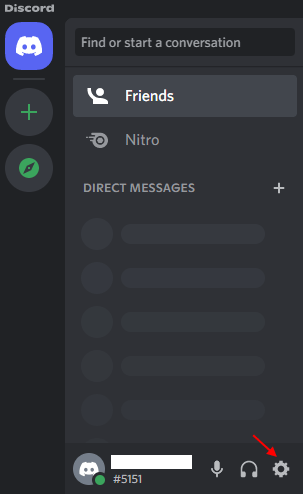
Krok 2: Na další obrazovce na levé straně podokna přejděte dolů pod Nastavení aplikace sekce, klikněte na Pokročilý.
REKLAMA
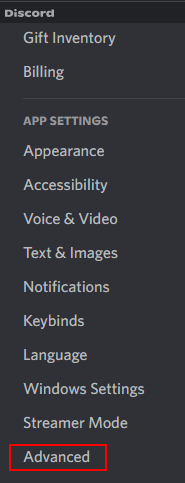
Krok 3: Nyní přejděte na pravou stranu a zapnutí hardwarové akcelerace volba.
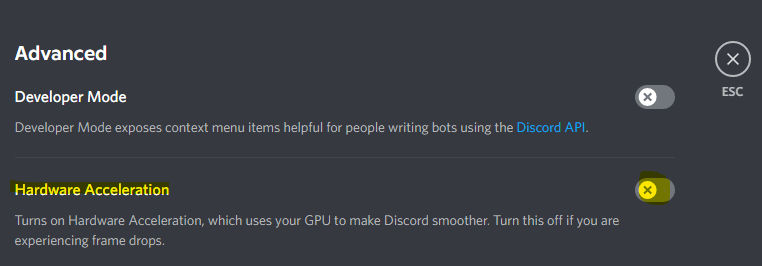
Nyní znovu spusťte aplikaci Discord a zkontrolujte, zda problém s poklesem FOS stále přetrvává.
Metoda 2: Nastavte afinitu CPU ve Správci úloh pro Discord
Pokud váš počítač nemá příliš silný procesor a aplikace je těžká, pak nastavení afinity CPU pomocí Správce úloh může pomoci uvolnit místo a do značné míry zrychlit vaše aplikace. Vezměte prosím na vědomí, že čísla CPU, která vidíte v afinitě procesoru, jsou jádra nebo logická jádra, což znamená, že ve 4jádrovém procesoru můžete vidět 6 čísel CPU atd. Proto si musíte pamatovat, že zde je důležitou součástí poměr dostupných jader a ne která jádra. Nyní se podívejme, jak nastavit afinitu CPU, aby se případně vyřešil problém s dropem Discord FOS:
Krok 1: Klepněte pravým tlačítkem myši na ikonu Windows umístěnou uprostřed hlavního panelu a vyberte Správce úloh.
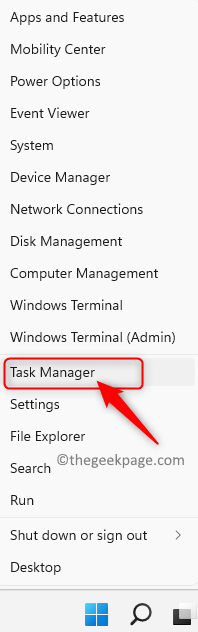
Krok 2: V Správce úloh okno, vyberte Podrobnosti tab.
Tady, klikněte pravým tlačítkem myši na Svár proces a vyberte Nastavit afinitu.
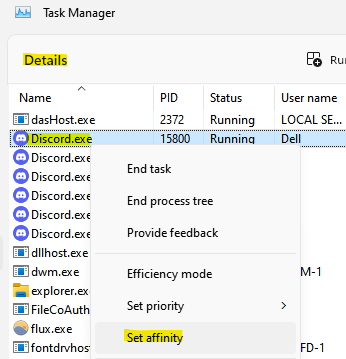
Krok 3: V dialogovém okně Processor affinity vyberte všechny CPU v seznamu.
Nyní ukončete Správce úloh a restartujte Discord, abyste zkontrolovali, zda je problém se zpožděním FPS vyřešen.
Metoda 3: Povolte překrytí ve hře v aplikaci Discord
Někdy, pokud jste používali překryvné vrstvy třetí strany ve hře, může to být jeden z důvodů, proč zažít problém s poklesem FPS v Discordu, což způsobí zpoždění při hraní určitých her, jako je Steamlabs OBS. To platí zejména v případě, že je aktivních více instancí překryvů. Problém může pomoci vyřešit deaktivace překryvné vrstvy aplikace ve hře. Postupujte podle následujících pokynů:
Krok 1: Spusťte aplikaci Discord a klikněte na ikona ozubeného kola (uživatelské nastavení) umístěný v levé dolní části okna.
Krok 2: V dalším okně přejděte na Nastavení aktivity možnost vlevo a vyberte Překryvná vrstva hry.
Krok 3: Nyní přejděte na pravou stranu okna a otočte se vypnutoPovolit překrytí ve hře volba.
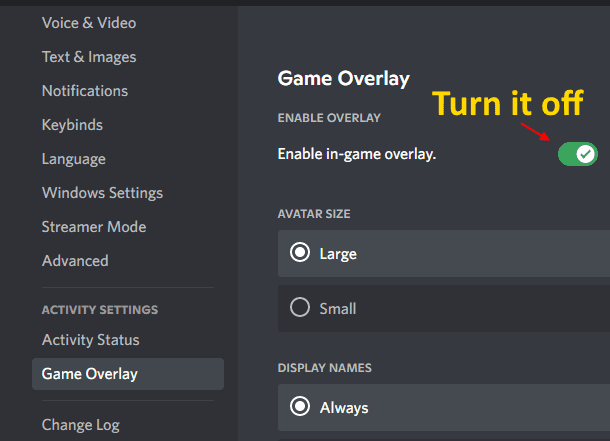
Nyní znovu spusťte aplikaci Discord a problém s poklesem FPS by měl být nyní pryč.
Metoda 4: Přeinstalujte Discord
Podle některých uživatelů by mohli vyřešit problém se zpožděním FPS v aplikaci Discord na svém počítači s Windows 10 přeinstalováním aplikace Discord. Zde je postup:
Krok 1: Stiskněte tlačítko Win + R společně na klávesnici otevřete okno příkazu Spustit.
Krok 2: Do vyhledávacího pole Spustit příkaz zadejte appwiz.cpl a stisknutím klávesy Enter otevřete okno Programy a funkce v Ovládacích panelech.
Krok 3: V okně Ovládací panely přejděte na pravou stranu a v části Odinstalovat nebo změnit program klikněte pravým tlačítkem na aplikaci Discord a vyberte Odinstalovat.
Po dokončení odinstalace přejděte na oficiální stránku stahování aplikace Discord a nainstalujte nejnovější verzi. Nyní, když spustíte aplikaci, již byste se neměli setkat s problémem poklesu FPS.
Pokud používáte operační systém Windows 10, můžete také zkusit deaktivovat funkci Game DVR (pokud je podporována) v aplikaci Nastavení systému Windows. Funkci Game Bar můžete také vypnout v okně Nastavení a zjistit, zda to pomůže problém vyřešit.
Krok 1 - Stáhněte si Restoro PC Repair Tool odtud
Krok 2 – Kliknutím na Spustit skenování automaticky vyhledejte a opravte jakýkoli problém s počítačem.


